|
KRULLEBOL

Ringrazio Yvonne per avermi permesso di tradurre i suoi tutorial.

Porta con te l'immagine per tenere il segno.

Se vuoi stampare


|
qui puoi trovare qualche risposta ai tuoi dubbi.
Se l'argomento che ti interessa non è presente, ti prego di segnalarmelo.
Questo tutorial è stato creato con PSP X3, ma può essere eseguito anche con le altre versioni di PSP.
Per tradurlo, ho usato PSP X.
Occorrente:
Materiale qui
Il tube è di Johanna
Grazie a tutti i creatori di tubes per le loro immagini.
Lascia intatto il nome del tube. Il © appartiene all'artista originale.
Mantieni il credito di chi ha creato il tube.
Filtri
in caso di dubbi, ricorda di consultare la mia sezione filtri qui
Eye Candy 3.1 qui
Graphics Plus qui
Bordermania qui

se usi altri colori, sperimenta le modalità di miscelatura e opacità più adatte a questi colori
Metti lo script yvonnespsplessen@krullebol nella cartella Script sicuri.
Questo script è stato creato con PSP X2. Se stai usando una versione precedente potrebbe non funzionare.
Ho creato uno script per la versione PSPX che puoi prendere qui
Apri il motivo silverbead in PSP e minimizzalo con il resto del materiale.
1. Imposta il colore di primo piano con #e5e5e5,
e il colore di sfondo con #000000 (nero).
2. Apri il tube JHanna_269.
Duplicalo usando la combinazione di tasti maiuscola+D e chiudi l'originale.
La copia sarà la base del tuo lavoro.
Elimina il livello del watermark.
Immagine>Ridimensiona - a 500 pixels di altezza, bicubica, tutti i livelli selezionato.
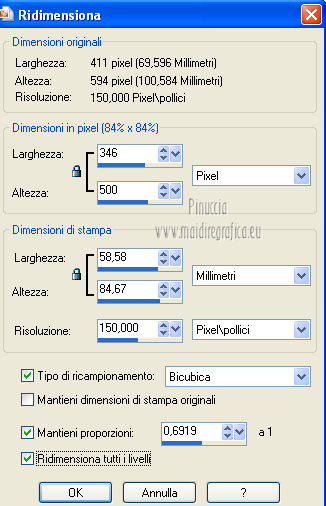
Livelli>Duplica.
Chiudi questo livello e attiva il livello sottostante.
3. Effetti>Effetti di immagine>Motivo unico.

4. Regola>Sfocatura>Sfocatura radiale.

5. Apri e attiva il livello superiore del tube.
Effetti>Effetti 3D>Sfalsa ombra, con il colore nero.

6. Livelli>Nuovo livello raster.
Livelli>Disponi>Porta sotto.
Riempi  con il colore di sfondo. con il colore di sfondo.
7. Passa il colore di primo piano a Motivi,
nella categoria Immagini aperte trovi la lista delle immagini aperte, tra queste il motivo Silverbeas.
Seleziona questo motivo con i seguenti settaggi.
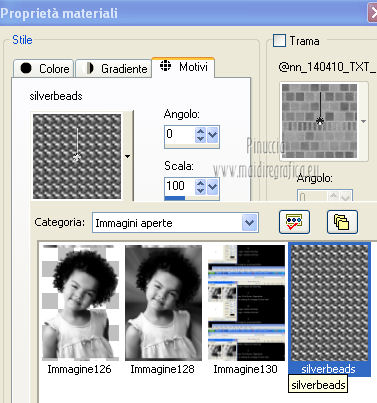
8. Se non visualizza la paletta degli script, vai a Visulizza>Barre degli strumenti>Script.
Cerca e seleziona lo script yvonnespsplessen@krullebol,
e clicca sul triangolo scuro a destra per avviare lo script.

Lo script lavora con il motivo e il colore di sfondo.
Se vuoi usare un altro colore, cambia il colore di sfondo prima di avviare lo script.
Alla fine avrai questo.

*****
come ho scritto all'inizio, se stai usando una versione precedente di PSP, lo script potrebbe non funzionare.
Se hai problemi anche con lo script creato con PSP 9, questi sono i passaggi che compongono lo script.
Ti basterà seguirli, ogni volta che verrà richiesto lo script.
Immagine>Aggiungi bordatura, 1 pixel, simmetriche, con il colore di sfondo.
Immagine>Aggiungi bordatura, 3 pixels, simmetriche, con un colore contrastante.
Seleziona questo bordo con la bacchetta magica  , sfumatura e tolleranza 0, , sfumatura e tolleranza 0,
e riempilo  con il motivo silverbead. con il motivo silverbead.
Selezione>Deseleziona.
Immagine>Aggiungi bordatura, 1 pixel, simmetriche, con il colore di sfondo.
******
9. Immagine>Aggiungi bordatura, 10 pixels, simmetriche, con il colore di primo piano.
Seleziona questo bordo con la bacchetta magica  , sfumatura e tolleranza 0. , sfumatura e tolleranza 0.
10. Effetti>Plugins>Graphics Plus - Cross Shadow, con i settaggi standard.

11. Effetti>Plugins>Bordermania - Frame #2.
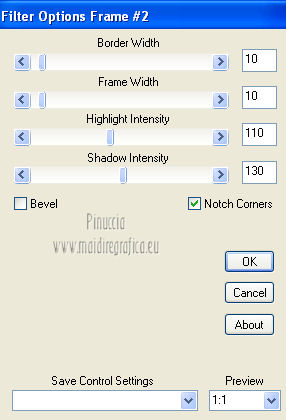
Selezione>Deseleziona.
12. Avvia lo script.
13. Immagine>Aggiungi bordatura, 20 pixels, simmetriche, con il colore di primo piano.
Seleziona questo bordo con la bacchetta magica  , sfumatura e tolleranza 0. , sfumatura e tolleranza 0.
10. Effetti>Plugins>Eye Candy 3.1 - Weaver.
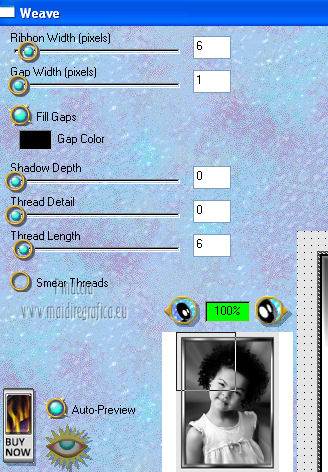
11. Effetti>Plugins>Graphics Plus - Emboss.
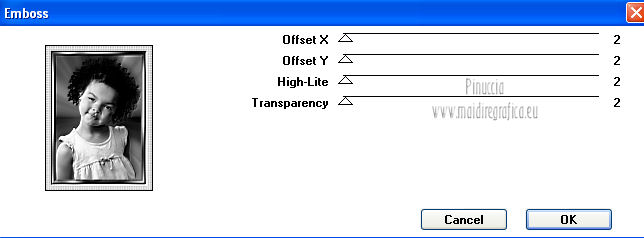
12. Livelli>Nuovo livello raster.
Passa il colore di sfondo a Gradiente.
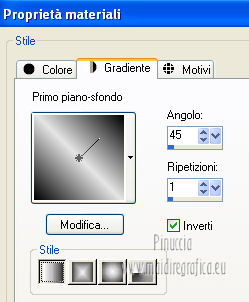
Riempi  la selezione con il gradiente. la selezione con il gradiente.
Abbassa l'opacità di questo livello al 75%.
Riporta il colore di sfondo al colore nero.
13. Livelli>Nuovo livello raster.
Riempi  con il colore di sfondo. con il colore di sfondo.
14. Effetti>Effetti di immagine>Scostamento.
Seleziona Centro e Avvolgi, e i settaggi si imposteranno automaticamente.

Abbassa l'opacità di questo livello all'80%.
Selezione>Deseleziona.
15. Effetti>Effetti 3D>Sfalsa ombra, con il colore nero.

16. Avvia lo script.
17. Immagine>Aggiungi bordatura, 10 pixels, simmetriche, con il colore di primo piano.
Seleziona questo bordo con la bacchetta magica  , sfumatura e tolleranza 0. , sfumatura e tolleranza 0.
18. Effetti>Plugins>Graphics Plus - Cross Shadow, con i settaggi standard.
19. Effetti>Plugins>Bordermania - Frame #2, con i settaggi precedenti.
Selezione>Deseleziona.
20. Avvia lo script.
21. Immagine>Aggiungi bordatura, 40 pixels, simmetriche, con il colore di primo piano.
Seleziona questo bordo con la bacchetta magica  , sfumatura e tolleranza 0. , sfumatura e tolleranza 0.
22. Effetti>Plugins>Graphics Plus - Quick Tile 1, con i settaggi standard.
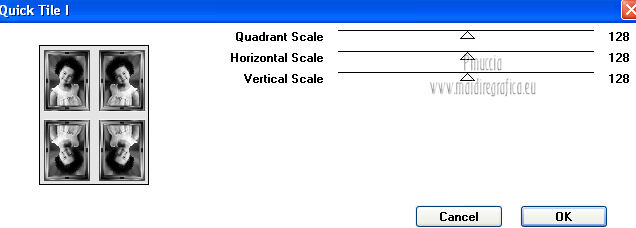
Selezione>Deseleziona.
23. Seleziona i bordi beige con la bacchetta magica 
Effetti>Plugins>Eye Candy 3.1 - Weave, con i settaggi precedenti.
24. Effetti>Plugins>Graphics Plus - Emboss, con i settaggi precedenti.
25. Livelli>Nuovo livello raster.
Riporta il colore di sfondo al Gradiente, questa volta selezionando Inverti.
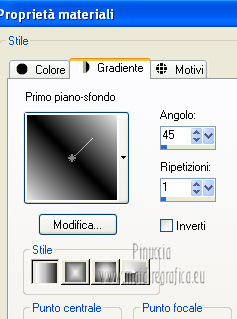
Riempi  la selezione con il gradiente. la selezione con il gradiente.
Abbassa l'opacità di questo livello al 75%.
26. Effetti>Plugins>Bordermania - Frame#2.
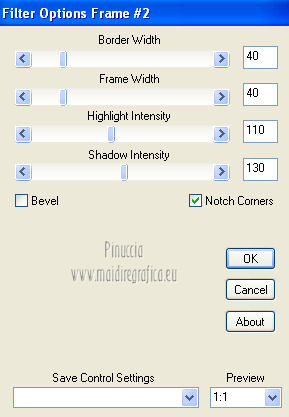
Selezione>Deseleziona.
27. Avvia lo script.
28. Regola>Messa a fuoco>Maschera di contrasto.

Aggiungi il tuo nome e/o il tuo watermark e salva in formato jpg.
Per questo esempio ho usato un tube di Mary.


Se hai problemi o dubbi, o trovi un link non funzionante,
o anche soltanto per un saluto, scrivimi.
27 Luglio 2012
|

